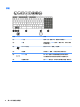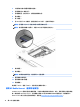User Guide-Windows 7
附註:在某些機型上,如果所有無線裝置都已關閉,無線通訊指示燈會呈琥珀色。
2. 在工作列最右邊的通知區域中,按一下網路狀態圖示。
3. 選取要連線的 WLAN。
4. 按一下連線。
如果 WLAN 為啟用安全性的 WLAN,系統會提示您輸入安全密碼。輸入安全密碼,然後按一下確定
以完成連線。
附註:如果沒有列出任何 WLAN,表示您可能不在無線路由器或存取點的範圍內。
附註:如果您沒有看到要連線的 WLAN,按一下開啟網路和共用中心,然後按一下設定新的連線或
網路。隨即顯示一份選項清單,供您選擇手動搜尋並連線至網路,或建立新的網路連線。
5. 依照畫面上的指示完成連線。
連線後,將滑鼠指標移到工作列最右邊通知區域中的網路狀態圖示上方,以確認連線的名稱與狀態。
附註:功能範圍(無線訊號的傳送距離)取決於 WLAN 執行方式、路由器製造商,以及其他電子裝置或
牆壁和地面等建築障礙所造成的干擾。
使用 HP 行動寬頻(僅限特定機型)
您的 HP 行動寬頻電腦已內建行動寬頻服務支援。當搭配使用行動網路電信業者的網路時,您的新電腦
無需 Wi-Fi 無線上網據點,即可連線到網際網路、傳送電子郵件或連接公司網路。
附註:
如果您的電腦包含 HP Mobile Connect,這些指示不適用。請參閱位於第 18 頁的使用 HP Mobile
Connect(僅限特定機型)。
您可能需要 HP 行動寬頻模組序號才能啟動行動寬頻服務。序號印在電腦底部的標籤上。
有些行動網路電信業者會要求您使用 SIM 卡。SIM 卡中會包含您的基本資訊,如個人識別碼 (PIN) 和網路
資訊。部分電腦包含已預先安裝的 SIM 卡。如果 SIM 卡未預先安裝,可能會由電腦隨附的 HP 行動寬頻
資訊提供,或由行動網路電信業者另外提供,不隨附於電腦中。
您必須先完成下列步驟,才能夠使用電腦的行動寬頻功能:
1. 啟用行動寬頻資料服務。若要執行此作業,請使用服務提供者所提供的相容且已啟用的 SIM 卡。
2. 當電腦電源關閉時,將已啟用的 SIM 卡插入電腦的 SIM 卡插槽中。請參閱位於第 17 頁的插入和
取出 SIM 卡。
3. 開啟電腦電源,並等候 Windows 完全載入。
4. 使用 HP Connection Manager 軟體或內建的 Windows 連線管理軟體設定行動寬頻連線。
若要深入瞭解 HP 行動寬頻電腦的優勢,請參閱 HP 網站,網址為:http://www.hp.com/go/
mobilebroadband。
插入和取出 SIM 卡
注意:
為避免接頭受損,在插入 SIM 卡時,請不要太用力。
若要插入 SIM 卡,請依照下列步驟執行:
1. 將電腦關機。
2. 闔上顯示器。
連線至無線網路
17